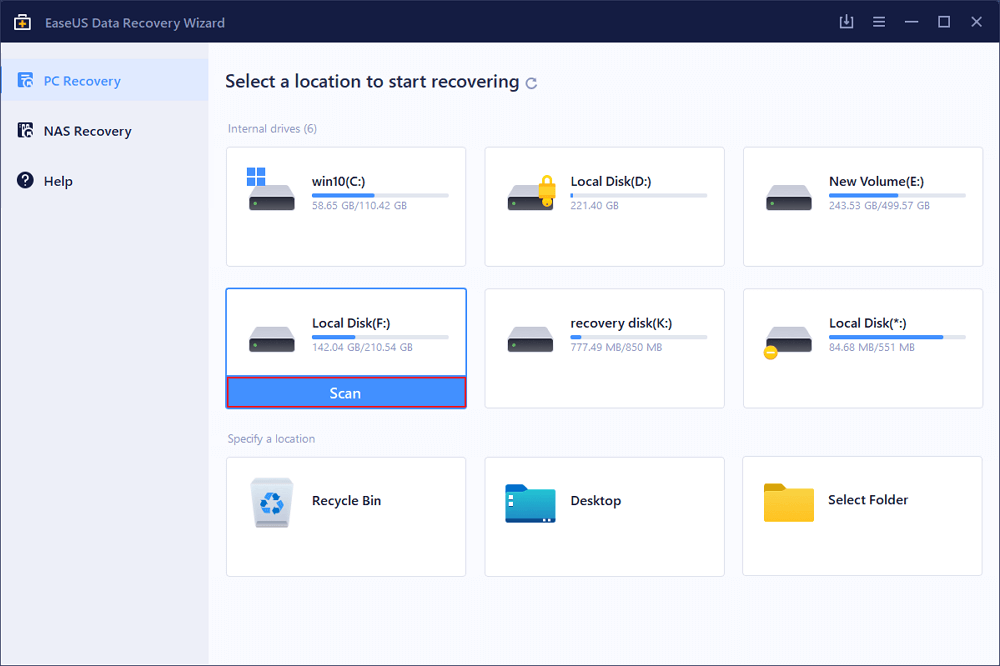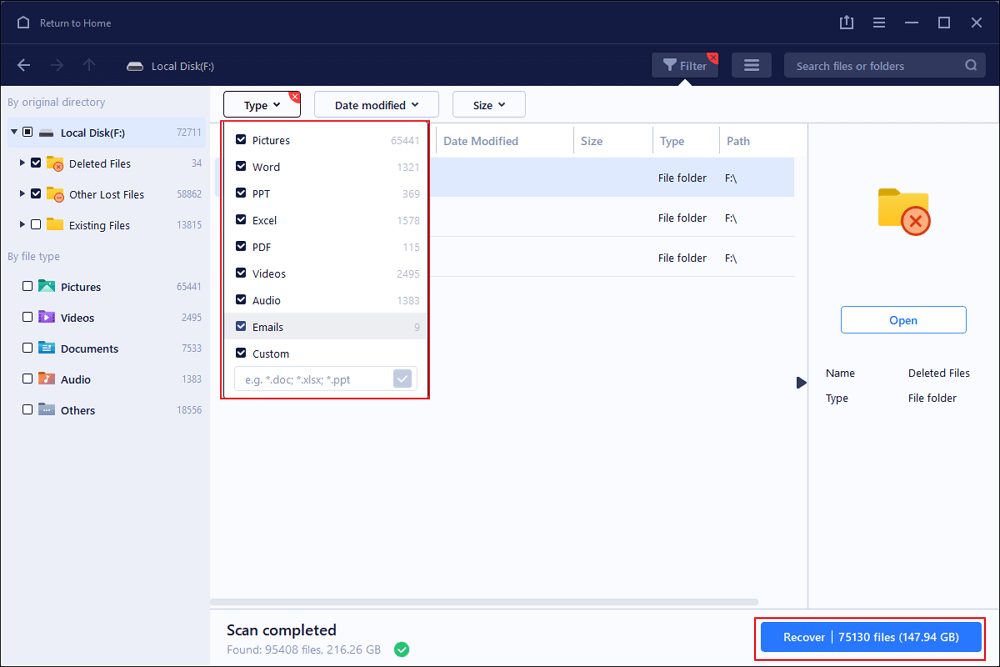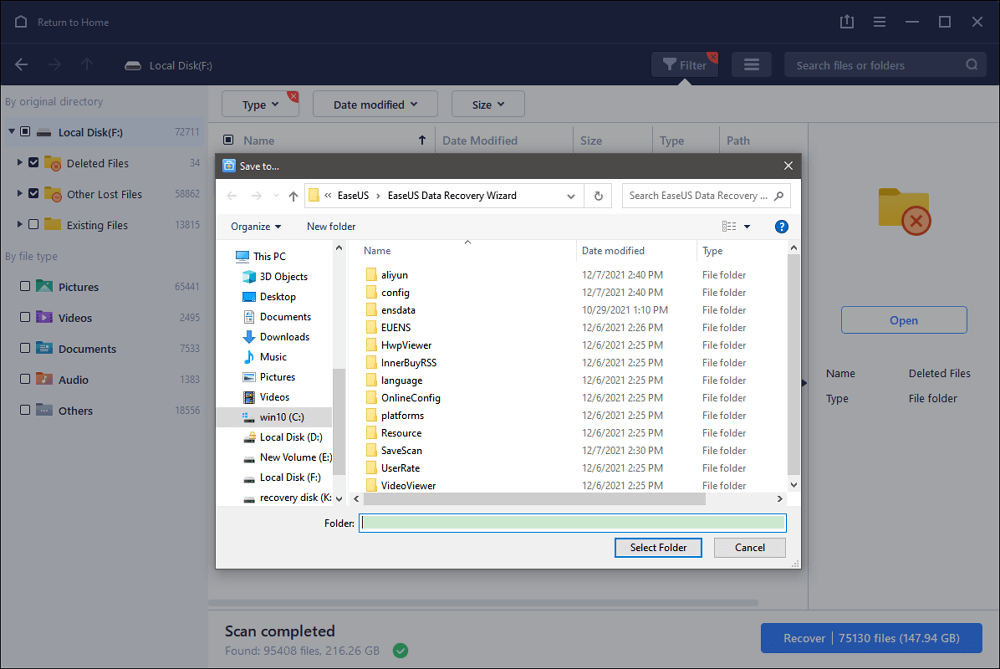Als u de grondbeginselen begrijpt, is het kopen van een nieuwe harde schijf zo eenvoudig als mogelijk. Alle harde schijven hebben een beperkte levensduur, waarna ze niet meer werken. Daarom koopt een typische gebruiker een nieuwe harde schijf wanneer de oude het begeven.
Afgezien daarvan is een van de belangrijkste redenen om een nieuwe harde schijf aan te schaffen het voldoen aan de opslagbehoeften. Zoals we allemaal weten, hebben onze desktops en laptops een beperkte hoeveelheid gratis opslagruimte die snel vol kan raken. U kunt nu echter terabytes aan opslagruimte aan uw pc toevoegen met slechts een USB-kabel en een klein saldo. Een algemene gebruiker heeft twee keuzes: een externe harde schijf of een interne harde schijf.
Een NAS-harde schijf van 10 TB of 12 TB kan u helpen al uw gedeelde gegevens op te slaan zonder dat u zich zorgen hoeft te maken over onvoldoende ruimte. Professionals of soms persoonlijke gebruikers gebruiken NAS-schijven. Als u niet weet wat een NAS-schijf is, staat dit voor Network Attached Storage. NAS is een op het netwerk aangesloten opslagapparaat waarmee gegevens kunnen worden opgeslagen en opgehaald vanaf een centrale locatie voor geautoriseerde netwerkgebruikers en verschillende clients.
![10TB en 12TB harde schijf]()
Niet alleen dat, een harde schijf van 10 TB of 12 TB kan worden gebruikt als een gewone desktopschijf. Het is echter uw persoonlijke keuze of u een draagbare harde schijf wilt of niet. Een desktopschijf met een enkelvoudig plattermechanisme heeft meestal een 3,5-inch schijf erin en kan maximaal 12 TB aan gegevens bevatten.
10TB/12TB Harde Schijf Prijs
Als u nu op internet naar een harde schijf van 10 TB of 12 TB zoekt, ziet u een overvloed aan verschillende opties en het is aan u om de harde schijf te kiezen op basis van uw voorkeuren. Harde schijven zijn nu veel goedkoper dan in het verleden; we hebben de beste 10TB/12TB harde schijven op een rij gezet op basis van gebruikersrecensies om je een algemeen idee te geven.
1. Prijs voor interne en externe harde schijf van 10 TB
Denk bijvoorbeeld aan de Toshiba N300 10TB NAS, een interne harde schijf met een cachegrootte van 256 MB en een snelheid van 7200 RPM. Het kost $ 229,99 op Amazon, wat volledig gerechtvaardigd is gezien het feit dat het een bestseller is met uitstekende recensies.
![10TB harde schijf]()
Nu is er nog een uitstekende HDD in het 10TB-segment, de Seagate IronWolf 10TB NAS. Het beschikt ook over vergelijkbare specificaties als Toshiba N300, maar het heeft uitzonderlijke klantrecensies en beoordelingen. Het kost $ 249,99 op Amazon, slechts een paar dollar meer dan het vorige model. Als gevolg hiervan kunt u er gerust van uitgaan dat alle harde schijven in het 10TB-segment min of meer zullen kosten, tussen $ 230 en $ 250.
2. Prijs voor interne en externe harde schijf van 12 TB
Een harde schijf van 12 TB kost iets meer dan een harde schijf van 10 TB; de WD 12TB Elements Desktop harde schijf HDD is bijvoorbeeld een favoriet bij fans vanwege de consistente prestaties en compatibiliteit met meerdere platforms. Het is beschikbaar voor $ 263,75 op Amazon.
![12TB harde schijf]()
Als u op zoek bent naar een professionele harde schijf, is de SanDisk Professional 12TB G-DRIVE Enterprise-Class harde schijf HDD ($379) een goede optie. Als gevolg hiervan is het redelijk om te verwachten dat een harde schijf van 12 TB tussen $ 280 en $ 400 kost.
Hoeveel bruikbare ruimte is er op een schijf van 10 TB of 12 TB?
Je hebt waarschijnlijk gemerkt dat de werkelijke capaciteit van een harde schijf altijd minder is dan wat wordt geadverteerd. 1 MB is precies 1.048.576 bytes in een binair getalsysteem, en de capaciteitsberekeningsformule is Decimal Capacity/1, 099.511.627.776 = Binaire TB-capaciteit.
Dus in plaats van precies 10 terabytes aan opslagruimte te hebben, krijg je bij aankoop van een harde schijf van 10 TB slechts 9,09 TB aan bruikbare opslagruimte. Evenzo biedt een harde schijf van 12 TB 10,91 TB bruikbare ruimte.
10 TB of 12 TB harde schijf gegevensherstel
Of je nu een HDD of een SSD gebruikt, er is altijd kans op dataverlies. Gegevens kunnen verloren gaan als gevolg van een HDD-storing, malware-aanval of zelfs een menselijke fout, en het verliezen van meer dan 10 terabytes aan gegevens zal buitengewoon pijnlijk en schadelijk zijn. Dat is de reden waarom er tools voor gegevensherstel bestaan.
Stel dat u gegevens op uw harde schijf kwijt bent. In dat geval kunt u het volledig herstellen met de EaseUS-software voor het herstellen van de harde schijf. EaseUS Data Recovery Wizard kan al uw verloren bestanden en gegevens herstellen, inclusief foto's, video's, documenten, enzovoort. Het kan zelfs gegevens voorkomen en herstellen na een crash van het besturingssysteem of partitieverlies. Wat de situatie ook is, dit professionele programma voor bestandsherstel kan uw gegevens binnen enkele minuten herstellen.
Niet alleen HDD's, maar het kan ook gegevens herstellen van USB, SD-kaarten, SSD's, interne of externe harde schijven, omdat het compatibel is met elk opslagapparaat. Het staat ook bekend als een alles-in-één software voor gegevensherstel vanwege de pure efficiëntie en consistentie. Als u per ongeluk een hele schijf hebt geformatteerd, kan deze deze volledig ophalen.
Voordat u verwijderde gegevens herstelt, kunt u een voorbeeld bekijken van wat u herstelt en beslissen of u het wilt herstellen. Er zijn ook twee scanmodi: snelle scan en geavanceerde scan. Quick scan voert slechts een vluchtige scan uit van verwijderde gegevens, terwijl geavanceerde scan de opslagsector grondig scant.
Stap 1. Scan de partitie van de harde schijf
Selecteer de schijf op uw harde schijf waar u bestanden bent kwijtgeraakt of verwijderd. Klik op "Scannen" en laat de EaseUS-software voor gegevensherstel scannen op alle verloren gegevens en bestanden op de geselecteerde schijf.
Stap 2. Controleer de resultaten
When the scan completes, you can apply the "Filter" feature or click the "Search files or folders" option to find the lost files on the hard drive.
Stap 3. Herstel verloren gegevens op de harde schijf
Wanneer de scan is voltooid, kunt u de functie "Filter" toepassen of op de optie "Bestanden van mappen zoeken" klikken om de verloren bestanden op de harde schijf te vinden.
EaseUS heeft een uitstekende klantenservice die 24 uur per dag, zeven dagen per week beschikbaar is. We bieden hun betaalde klanten ook gratis hulp op afstand in complexe gevallen. Het wordt sterk aangeraden om deze software voor gegevensherstel te downloaden om de veiligheid van uw gegevens te garanderen.
Conclusie
De aanschaf van een harde schijf van 10 TB of 12 TB is een aanzienlijke investering en u moet voorzichtig te werk gaan. Dit artikel is een uitgebreide gids om u te helpen bij het nemen van een betere beslissing voor uzelf de volgende keer dat u op zoek bent naar een harde schijf.
Een ander ding waar u voorzichtig mee moet zijn, is het gebruik van software voor gegevensherstel, omdat gegevensverlies op elk moment kan optreden en u veel geld kan kosten. Als we het hebben over 10 TB of 12 TB aan gegevens, zou het rampzalig zijn om zoveel te verliezen. Met behulp van de EaseUS Data Recovery Wizard-software kunt u dit voorkomen. Deze uiterst gebruiksvriendelijke software kan u helpen bij het herstellen van verwijderde gegevens van elk opslagapparaat. Het heeft ook tal van andere handige functies die uw dagelijkse ervaring zo veel beter kunnen maken.
![EaseUS Data Recovery Wizard]()
![EaseUS Data Recovery Wizard for Mac]()
![EaseUS Partition Manager Pro]()
![EaseYS Partition Manager Server]()
![EaseUS Todo Backup Workstation]()
![EaseUS Todo Backup Advanced Server]()